如何將 RAF 轉換為 PNG 圖片
RAF(原始影像格式)檔案包含直接來自相機感光元件的未壓縮原始影像數據。雖然這樣能夠提供更高品質的影像,但許多常見的影像檢視與編輯程式並不支援RAF檔案。將您的RAF檔案轉換為更具普遍性支援的格式,例如PNG,可以讓您在不同的軟體和平台間更輕鬆地處理這些檔案。在本文中,您將學習如何快速而輕鬆地將RAF照片檔案轉換為高品質的PNG影像。無論您是業餘攝影師還是經驗豐富的專業人士,請繼續閱讀,了解有關RAF到PNG轉換的所有資訊。
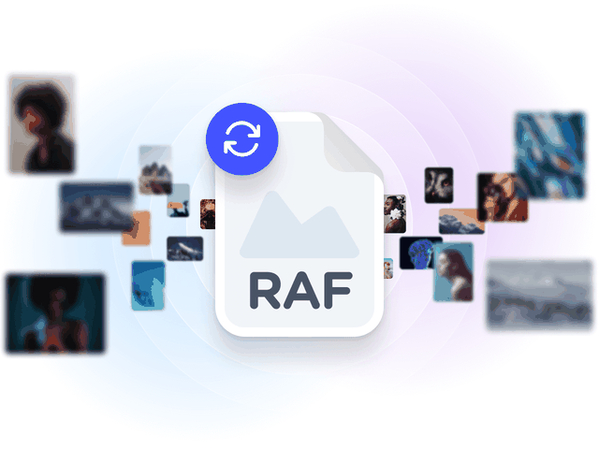
第一部分:RAF與PNG照片概覽
1. 什麼是RAF照片,為何使用它?
RAF照片是由富士相機以RAF格式捕捉的影像檔案,這是一種RAW影像檔案格式。RAW檔案,包括RAF檔案,是未經處理的,並包含來自相機影像感光元件的原始數據。與已處理並壓縮的JPEG或PNG檔案不同,RAF檔案保留了更多影像的詳細信息,為攝影師在後期處理時提供更大的靈活性。
提升影像質量:RAF檔案保留更多資訊,讓攝影師能夠創作更細緻、色彩更豐富、動態範圍更廣的影像,這對專業攝影來說至關重要。
更大的編輯靈活性:由於RAF檔案是未經處理的,因此它們在後期處理中提供更大的靈活性。攝影師可以進行重大調整而不會失去質量,這對高端編輯和印刷至關重要。
專業標準:許多攝影師,特別是在肖像、風景和商業攝影領域,喜歡使用RAF這樣的RAW格式,因為它們對最終影像質量提供了更優的控制。
最大化印刷質量:RAF檔案提供的額外數據和解析度使其非常適合大規模印刷,在這些情況下,保持細節和清晰度至關重要。
未來兼容:像RAF這樣的RAW格式包含了您需要的所有資訊,以便在未來隨著軟體和編輯技術的改進進行調整。
RAF照片是對影像質量、編輯靈活性和對最終產品控制優先的攝影師的絕佳選擇。雖然檔案較大且工作流程較慢,但能夠在不損失質量的情況下操控影像,讓RAF成為尋求最佳結果的專業攝影師的有價值格式。
2. 什麼是PNG及其優點?
PNG(可攜式網絡圖形格式)是一種常用的位圖影像格式,廣泛應用於網頁和數字媒體中的影像。PNG於1996年推出,作為GIF(圖形交換格式)的更具多功能性和開放性的替代格式,支援無損壓縮,這意味著在減小檔案大小時,影像質量不會受到損害。PNG被廣泛應用於需要透明度和高質量影像渲染的圖形,如標誌、插圖和網頁圖形。
保持影像質量:PNG確保影像保持其原始質量,這使得它成為需要多次編輯或調整大小而不會降低質量的影像的理想格式。
適合網絡使用:PNG對透明度的支援使其成為網頁圖形的理想選擇,包括圖標、按鈕、標誌和其他需要與不同背景顏色無縫融合的影像。
理想的圖形與插圖:由於PNG的無損壓縮和支援透明背景,它非常適合清晰、銳利的圖形、插圖和標誌。
無質量損失的壓縮:PNG的無損壓縮允許在不犧牲影像質量的情況下縮小檔案大小。這對於優化網頁用圖像來確保更快的載入時間非常重要,而不會損害影像的外觀。
無損編輯:由於PNG檔案在多次編輯和保存後不會損失質量,它們非常適合影像經常處理的情況,如數位藝術作品或迭代設計專案。
PNG是一個優秀的影像檔案格式,非常適合需要高品質、清晰度和透明度的影像,讓它成為網頁圖形、標誌和詳細插圖的理想選擇。
3. 為何需要將RAF轉換為PNG?
雖然RAF影像提供了優越的原始影像質量,但此格式有兼容性問題。PNG提供了一個多功能的無損格式,並且有更廣泛的支援。
格式
RAF
PNG
影像質量
保持最大質量
無損壓縮保留質量
檔案大小
檔案大
壓縮後仍保持高質量
兼容性
有限的支援
幾乎所有軟體均支援
可用性
主要用於編輯
適用於編輯與線上使用
將RAF轉換為PNG可以讓您的影像在更多應用程式中進行編輯和檢視,同時保持質量。
第二部分:Windows和Mac上最佳免費RAF轉PNG轉換器
HitPaw Univd (HitPaw Video Converter) 是一款免費的影像轉換軟體,適用於Windows和Mac。借助其強大的影像轉換功能,HitPaw使批量RAF到PNG轉換變得簡單。HitPaw不僅支援基本轉換,還提供了完整的批量影像處理功能。支援包括JPEG、HEIC和AVIF在內的超過20種影像格式,讓高容量、高品質的影像轉換和編輯成為可能。自動批量處理可以節省大量手動工作,將大量的RAF照片集轉換為可編輯和共享的PNG格式。
HitPaw Univd - 適用於 Windows 和 Mac 的全方位影片解決方案
安全已驗證。已有 254,145 人下載。
- 支援一次批次轉換多張 RAF 圖片為 PNG,節省轉換時間。
- 保留原始 RAF 圖片的品質,無壓縮損失,讓你保持原始檔案品質。
- 允許添加文字或圖片水印,提供版權保護,讓你自訂圖片內容。
- 提供必要的編輯工具,讓圖片看起來更加精緻。
- 與最新的 Mac 和 Windows 作業系統版本相容,無論使用哪種裝置都能進行轉換。
- 簡潔直觀的介面,讓任何人都能輕鬆進行 RAF 轉 PNG 的轉換。
安全已驗證。已有 254,145 人下載。
使用 HitPaw 批次轉換 RAF 為 PNG 的指南
步驟 1:啟動 HitPaw 圖片轉換器
首先,下載並安裝 HitPaw Univd 到你的 Windows 或 Mac 電腦。啟動程式後,點擊上方的 "工具箱" 標籤。接著,從各種工具中選擇 "圖片轉換器" 功能。這會打開圖片匯入視窗,讓你可以加入想要轉換為 PNG 格式的 RAF 圖片,進行後續編輯或分享。

步驟 2:預覽 RAF 圖片
在匯入視窗中,點擊 "添加圖片",然後瀏覽並選擇包含 RAF 檔案的資料夾。你可以一次匯入數百或數千張 RAF 圖片。將滑鼠移到每個縮圖上以預覽檔案。點擊任何圖片上的放大鏡圖示來放大查看,確認圖片是你要轉換的檔案後,再繼續進行。
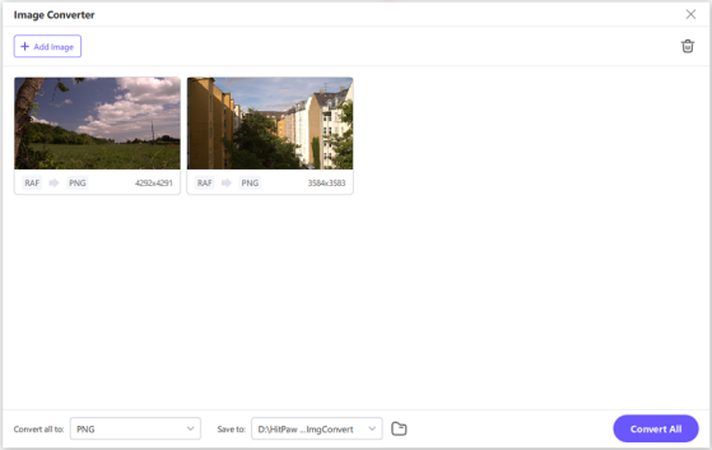
步驟 3:選擇 PNG 作為輸出格式
在 "將所有轉換為" 下拉選單中,選擇 PNG 格式。這將設置 PNG 為輸出格式,將所有匯入的 RAF 檔案轉換為 PNG 格式。此外,點擊 "儲存至" 資料夾圖示,選擇要匯出轉換後 PNG 檔案的位置。會自動創建一個輸出資料夾來儲存轉換後的圖片。
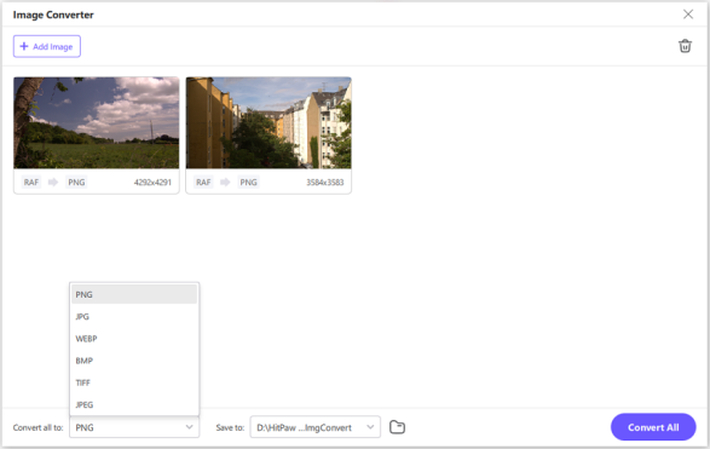
步驟 4:批次轉換 RAF 為 PNG
將你的 RAF 檔案匯入後,選擇 PNG 格式作為輸出格式,並設置好匯出資料夾後,你已準備好進行轉換。點擊底部的 "全部轉換" 按鈕開始批次轉換 RAF 為 PNG。進度條將顯示實時狀態。通常,數百張 RAF 圖片可在幾分鐘內轉換為 PNG,並且不會有品質損失。
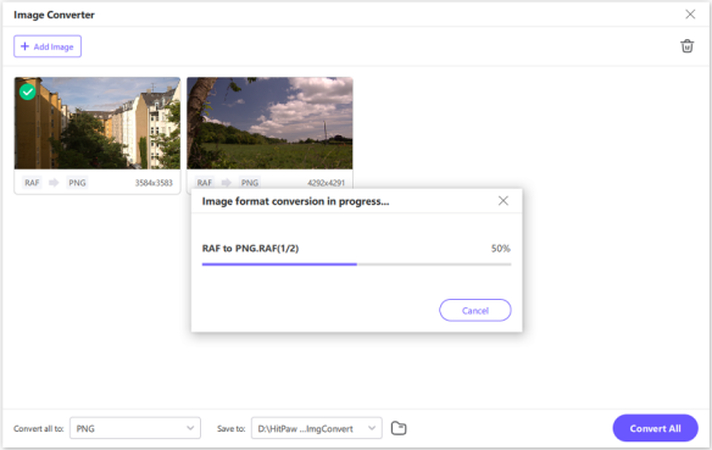
第三部分:免費線上轉換 RAF 為 PNG 圖片
1. CloudConvert
CloudConvert 是一個流行的免費線上圖片轉換平台,支援超過 250 種格式,包括 RAF 和 PNG。它提供快速、高品質的批次圖片轉換,且可以從任何網頁瀏覽器訪問。只需將包含 RAF 檔案的資料夾上傳到 CloudConvert 的直觀介面,選擇 PNG 作為所需的輸出格式。還提供額外的選項,如調整大小或套用特效。最後,下載轉換後的 PNG 檔案,無任何限制或水印,可免費個人使用。
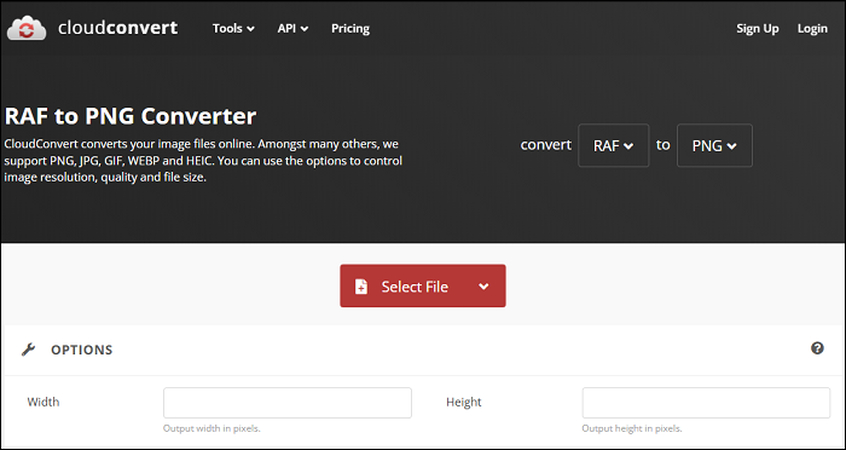
2. Picflow
Picflow 線上圖片轉換器允許透過任何網頁瀏覽器將 RAF 圖片轉換為 PNG。經過優化的 PNG 壓縮確保即使在較小尺寸下也能保持良好的品質。上傳 RAF 圖片批次處理十分簡單,還可以選擇將它們整理成資料夾。輸出的 PNG 檔案可以進行壓縮,以節省帶寬或空間,且不會顯著損失品質。Picflow 提供無廣告的使用體驗,並且無限次數供個人使用,使其成為多數或大量 RAF 轉 PNG 轉換的理想選擇。
Picflow 線上平台還讓你更好地控制轉換後 PNG 圖片的屬性,如解析度和壓縮級別,以實現所需的檔案大小和品質平衡。
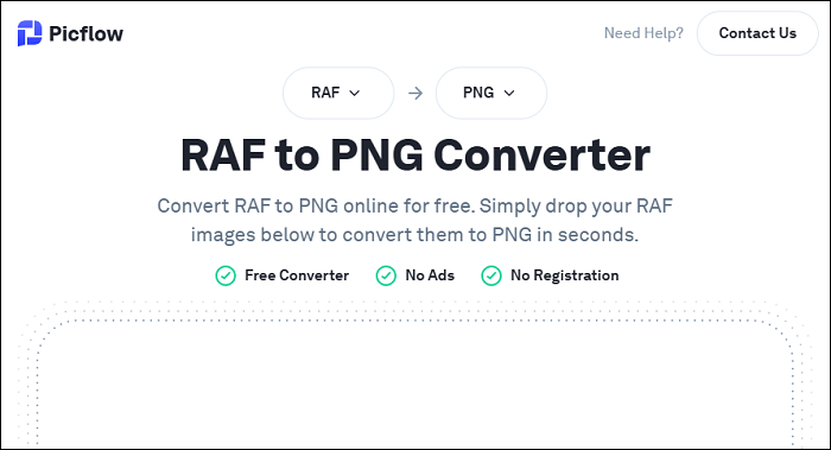
第四部分:使用 Adobe Photoshop 免費轉換 RAF 為 PNG
Adobe Photoshop 是全球專業人士使用的行業標準照片編輯軟體。雖然它不是免費的,但提供 30 天免費試用,讓你可以探索其豐富的圖片編輯功能。Photoshop 透過直觀的工作流程無縫轉換 RAF 為 PNG,並且在輸出的 PNG 檔案中保持最大化的 RAF 圖片品質,同時開啟高級編輯工具來修飾你的照片。Photoshop 使得 RAF 轉 PNG 轉換變得簡單,同時打開了幾乎無窮的專業圖像編輯功能。雖然不是免費的,但你可以使用 30 天的試用期,無風險地體驗它。
以下是使用 Photoshop 轉換 RAF 為 PNG 的簡單三步驟指南:
- 1. 打開 Photoshop,點擊 "檔案 - 開啟",導入你的 RAF 圖片。你可以選擇單張或多張 RAF 檔案。
- 2. 打開 RAF 圖片後,點擊 "檔案 - 匯出 - 另存為",開啟匯出對話框。
- 3. 在匯出設置中,從檔案格式下拉選單中選擇 PNG。選擇你所需的 PNG 品質和匯出位置資料夾,點擊 "匯出全部" 以轉換 RAF 檔案為 PNG。
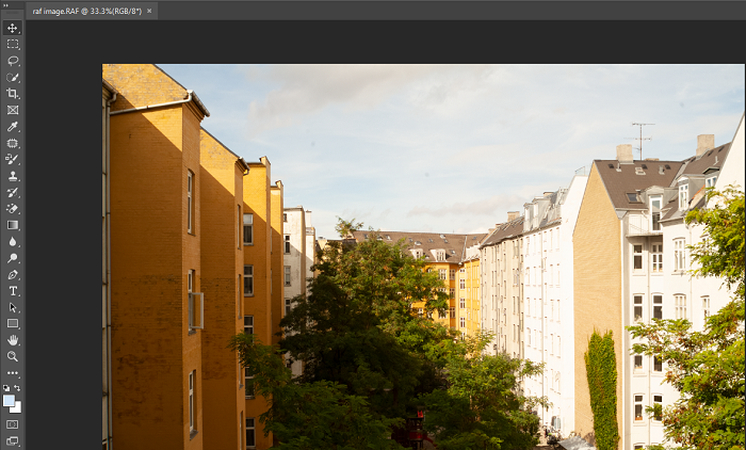
關於 RAF 轉 PNG 的常見問題
Q1. 我可以在智慧型手機上將 RAF 轉換為 PNG 嗎?
A1. 某些智慧型手機確實支援安裝第三方相機和照片編輯應用程式,這些應用程式支援 RAW 圖片格式。然而,手機應用程式通常不具備完整的批次轉換功能或格式相容性。使用桌面版圖片轉換程式是最適合平順地將大量 RAF 圖片轉換為 PNG 的方法。
Q2. 專業人士使用哪些軟體來將 RAF 轉換為 PNG?
A2. Adobe Photoshop 和 Lightroom 是處理 RAW 相機格式(如 RAF)的專業標準軟體。它們提供完美的輸出品質,並可以直接將 RAF 圖片匯出為多功能的 PNG 格式,供後續編輯或線上使用。
Q3. 如何將 RAF 轉換為 PNG 而不損失圖像品質?
A3. 無損 RAF 轉 PNG 的關鍵是使用真正的圖片轉換軟體,而不是圖片壓縮工具。像 HitPaw 這樣的專用轉換程式,能夠保留原始 RAF 圖片的所有品質與細節,並將其匯出為 PNG 檔案。如果要在轉換後為網頁使用縮小 PNG 檔案的大小,則可以進行壓縮。
結論
使用正確的桌面軟體,將大量 RAF 圖片轉換為可分享和可編輯的 PNG 格式非常簡單。HitPaw Univd 提供了最強大的免費全方位解決方案,適合從初學者到專業人士使用。自動化批次轉換超過 1000 張 RAF 檔案,並提供多樣的編輯工具及水印等進階選項,使 HitPaw 非常高效。今天就下載 HitPaw,親自體驗高效無損品質的 RAF 轉 PNG 轉換!










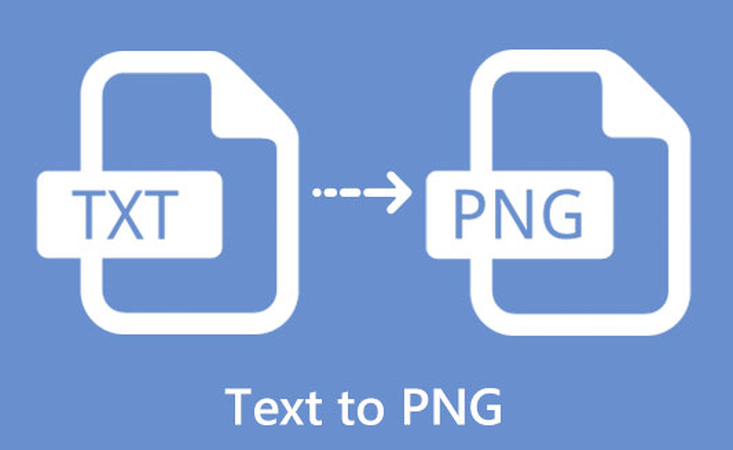


分享文章至:
選擇產品評分:
Joshua
HitPaw 特邀主編
熱衷於分享3C及各類軟體資訊,希望能夠透過撰寫文章,幫助大家瞭解更多影像處理的技巧和相關的AI資訊。
檢視所有文章留言
為HitPaw留下您的寶貴意見/點評